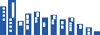Сплатити рахунок за допомогою платіжних терміналів EasySoft | |
|
Як дізнатися свій «Код реєстрації» для платіжних терміналів EasySoftДля сплати рахунків компанії «Цифрал-Сервіс» за допомогою платіжних терміналів EasySoft, Вам потрібен «Код реєстрації». Дізнатися його можна із будь-якої квитанції, як вказано на малюнках нижче: Зразок квитанції формату 2009 року  Зразок квитанції до 2009 року  Детальна інструкція по сплаті послуг за допомогою терміналів EasySoftПереконайтесь, що на екрані терміналу присутній логотип EasySoft. 1) На головному екрані в меню вибору послуг перейдіть в категорію меню «Комунальні платежі» та натисніть кнопку з логотипом компанії Цифрал-Сервіс (Мал.1). Малюнок 1. Вибір послуг в меню "Комунальні платежі"  2) Для сплати по даному рахунку введіть в запропоноване поле код реєстрації з квитанції за абонплату (Мал. 2). Малюнок 2. Поле для введення кода реєстрації з квитанції за абонплату  3) Щоб перейти до наступного етапу натисніть кнопку «Далі» (Мал. 3). Малюнок 3. Перехід до наступного етапу  4) Перевірте на екрані персональні дані, що з'явилися (номер будинку і квартири) (Мал. 4). 5) Внесіть необхідну суму в купюроприймач терміналу. При вводі кожної наступної купюри на терміналі буде відображатися загальна сума. 6) Після внесення необхідної суми, натисніть кнопку «Сплатити» й дочекайтесь повідомлення про сплату. Малюнок 4. Внесення готівки  7) По завершенню операції буде виведений звіт про сплату. |
|
 |
 |
 |
 |
 Головна сторінка Головна сторінка |
 Абоненту Абоненту |
 Платіжні термінали Платіжні термінали |
 Платіжні термінали EasySoft Платіжні термінали EasySoft
|  |
© 2008 - 2025 Цифрал сервис